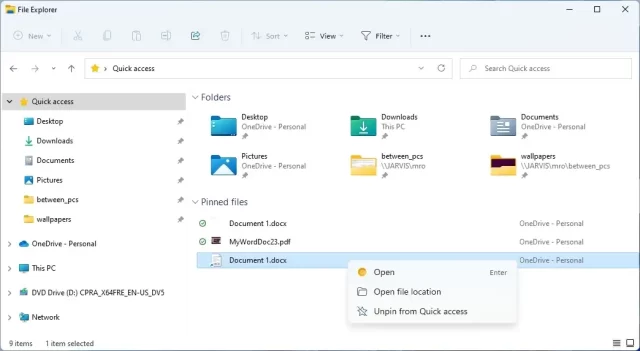مایکروسافت به طور مداوم جدیدترین نسخه سیستم عامل ویندوز خود را با افزودن ویژگی ها و گزینه های جدید بهبود می بخشد.به عنوان بخشی از آخرین به روز رسانی، کاربران ویندوز ۱۱ اکنون می توانند فایل ها را به بخش دسترسی سریع فایل اکسپلورر برای دسترسی سریع و آسان پین کنند. در این مطلب با نحوه پین کردن فایل ها در فایل اکسپلور ویندوز ۱۱ آشنا می شویم.
تا پیش از این، بخش دسترسی سریع فایل اکسپلورر فقط فایلهای اخیر و پوشههای مکرر باز شده را نشان میداد. کاربران مجاز بودند فقط پوشه ها را به Quick Access پین کنند. با آپدیت جدید، کاربران می توانند فایل ها را به Quick Access پین کنند و به سرعت به فایل های مورد علاقه خود دسترسی داشته باشند.
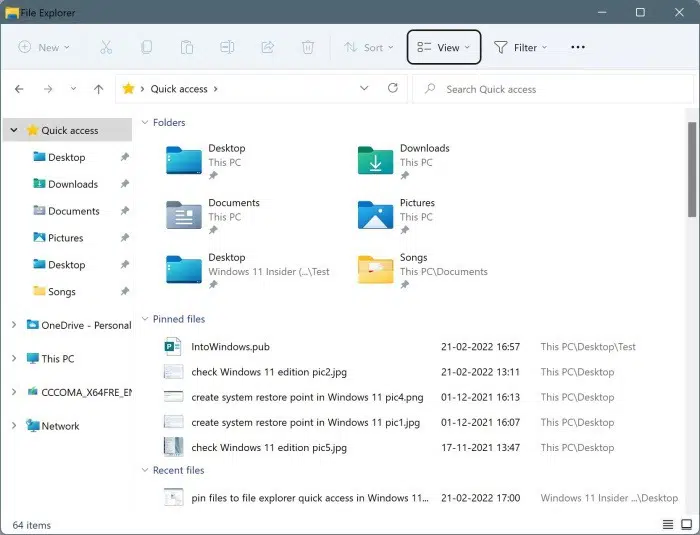
قابلیت پین کردن فایلها به دسترسی سریع به شما کمک میکند تا دسکتاپ را مرتب نگه دارید زیرا اکثر کاربران فایلهایی را که اغلب به آنها دسترسی دارند را روی دسکتاپ ذخیره میکنند. آنها اکنون می توانند فایل ها را به دسترسی سریع پین کنند.
مهم: این ویژگی جدید در حال حاضر فقط برای Windows 11 Insiders در دسترس است.
نکته ۱: هنگامی که یک فایل را به Quick Access پین می کنید، Windows 11 File Explorer یک بخش فایل های پین شده جدید را به Quick Access اضافه می کند و فایل های پین شده را در آنجا نشان می دهد. بخش فایل های پین شده درست بالای بخش فایل های اخیر نشان داده می شود.
توجه ۲: فایل های پین شده در صفحه پیمایش دسترسی سریع ظاهر نمی شوند. فقط پوشه های پین شده در آنجا ظاهر می شوند.
پین کردن فایل ها به دسترسی سریع در ویندوز ۱۱
مرحله ۱: به پوشه حاوی فایلی که می خواهید به Quick Access پین کنید بروید.
مرحله ۲: روی فایل کلیک راست کرده و سپس روی گزینه Pin to Quick Access کلیک کنید تا فایل انتخاب شده به Quick Access پین شود.
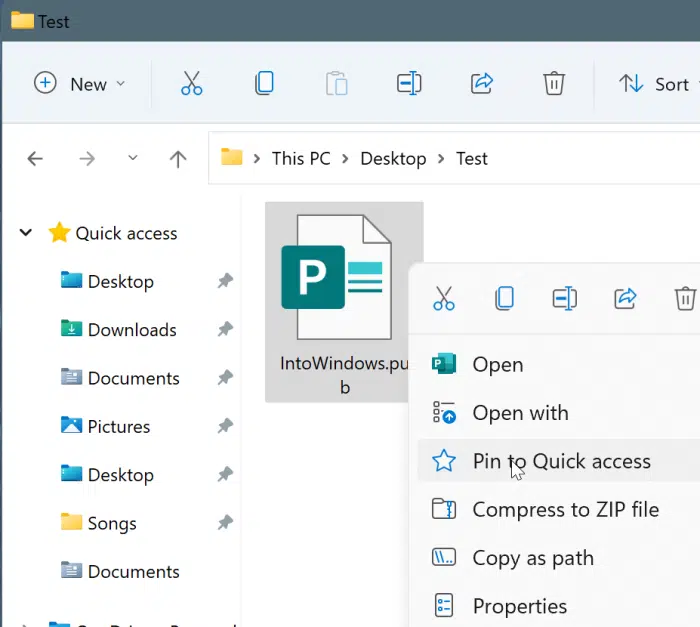
توجه داشته باشید که می توانید چندین فایل را به طور همزمان انتخاب کنید، روی آنها کلیک راست کرده و در صورتی که می خواهید چندین فایل را به File Explorer Quick Access اضافه کنید، روی گزینه Pin to Quick Access کلیک کنید.
پین فایل ها را از Quick Access در ویندوز ۱۱ بردارید
مرحله ۱: بخش دسترسی سریع فایل اکسپلورر را باز کنید.
مرحله ۲: روی فایلی که می خواهید از Quick Access حذف شود کلیک راست کرده و سپس روی گزینه Unpin from Quick Access کلیک کنید.
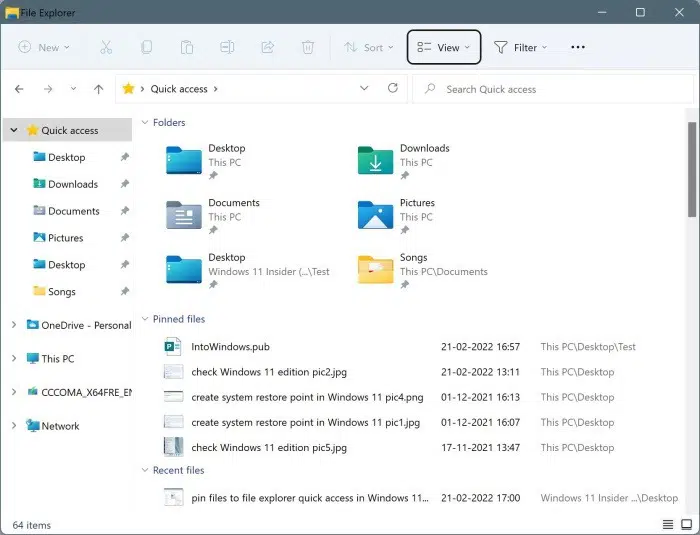
توجه: اگر یک فایل پین شده از محل اصلی خود حذف شود، به طور خودکار از بخش فایل های پین شده دسترسی سریع حذف می شود.
در این مطلب با نحوه پین کردن فایل ها در فایل اکسپلور ویندوز ۱۱ آشنا شدیم وامیدوارم برای تان مفید بوده باشد ، اما ممکن است شما نیاز داشته باشید فایل های پنهان در سیستم تان را مشاهده کنید برای این کار مطلب نحوه مشاهده فایل ها و پوشه های مخفی در ویندوز ۱۱ پیشنهاد می کنیم.